怎么用wps在文档右边加空白批注
今天,小编给大家分享WPS软件中给所选的行增加批注的方法,希望对大家有所帮助。
具体如下:
1. 首先,请大家在自己的电脑中找到【WPS】图标,点击进入主界面,然后将自己想添加批注的目标文档打开。
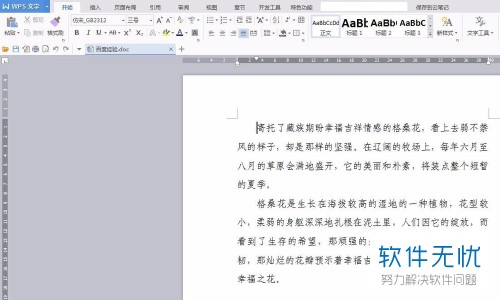
2. 第二步,接下来,请大家将想添加批注的文字选中,然后请选择屏幕顶部“插入”一栏的“批注”按钮。
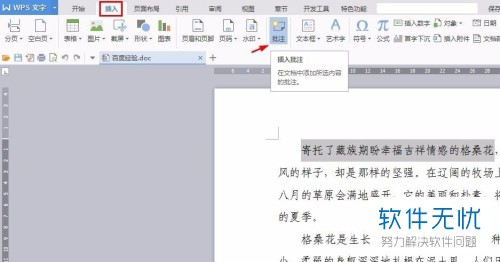
3. 第三步,此时,我们不难发现,屏幕右边出现了如图所示的批注输入框。
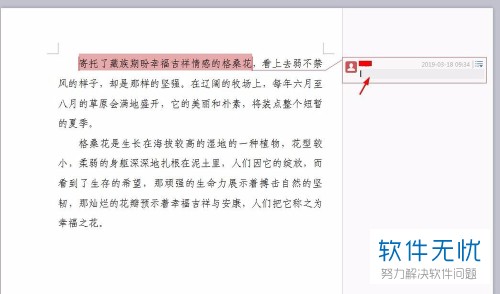
4. 第四步,我们需要在新界面中输入自己想添加的批注内容。
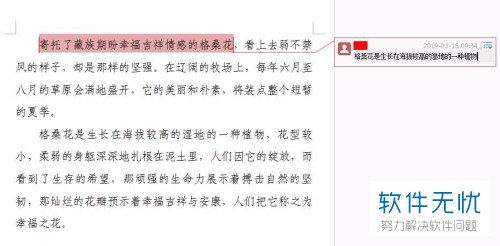
5. 第五步,我们需要选择屏幕中的空白处,然后就能退出批注编辑状态了。
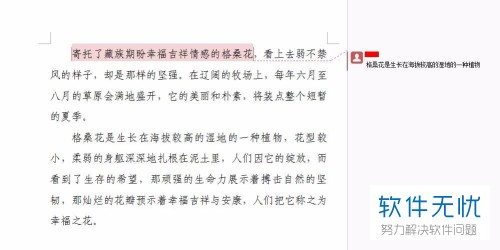
6. 第六步,接下来,请大家点击击批注上面的按钮,这样一来,我们就能对批注进行答复和删除操作了。
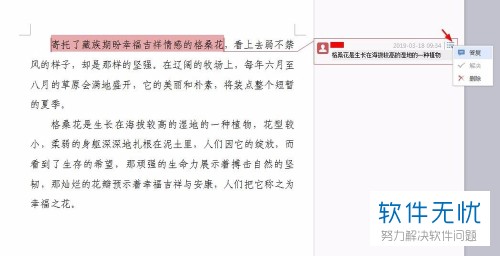
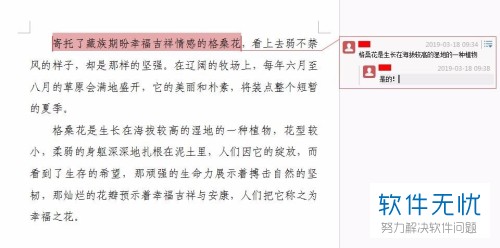
7. 第七步,完成上述步骤后,我们需要点击屏幕中的“删除”按钮,如此一来,我们刚才添加的批注就成功去除了,操作完成。
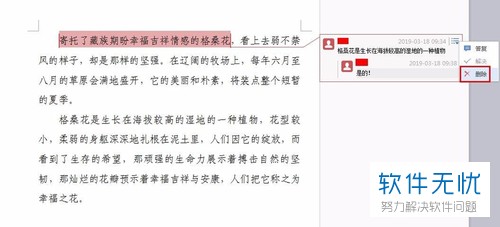

以上就是WPS软件中给所选的行增加批注的方法。
分享:
相关推荐
- 【wps】 如何将手机wps office文档在电脑中打开和编辑 07-12
- 【wps】 WPS文字文档中,如何给指定的文字添加边框效果? 07-29
- 【其他】 WPS文字文档设置内容首字下沉的方法 10-26
- 【wps】 文档的"贴身保镖" 巧用WPS保护文档 04-08
- 【wps】 文档"贴身保镖" 巧用WPS保护文档 03-22
- 【wps】 WPS多文档标签编辑设置批量操作 05-06
- 【wps】 如何在手机版WPS Office文档中插入文本框? 10-18
- 【wps】 手机版WPS Office怎么开启WPS云文档? 10-19
- 【word】 如何将图文并茂的网页快速转换为WPS(WORD)文档 05-22
- 【wps】 WPS演示文档母版设置方法 06-01
本周热门
-
iphone序列号查询官方入口在哪里 2024/04/11
-
b站在线观看人数在哪里 2024/04/17
-
小鸡宝宝考考你今天的答案是什么 2024/04/25
-
番茄小说网页版入口免费阅读 2024/04/11
-
蚂蚁庄园今日答案 2024/04/25
-
微信表情是什么意思 2020/10/12
-
抖音网页版登录入口 2024/04/17
-
抖音巨量百应登录入口在哪里? 2024/04/11
本月热门
-
iphone序列号查询官方入口在哪里 2024/04/11
-
b站在线观看人数在哪里 2024/04/17
-
小鸡宝宝考考你今天的答案是什么 2024/04/25
-
番茄小说网页版入口免费阅读 2024/04/11
-
蚂蚁庄园今日答案 2024/04/25
-
微信表情是什么意思 2020/10/12
-
抖音巨量百应登录入口在哪里? 2024/04/11
-
微信文件传输助手网页版网址 2024/04/19
-
抖音网页版登录入口 2024/04/17
-
快影怎么剪辑视频 2024/04/18











